A dolgok csoportosítása a Google Diákban
Google Diák Google Hős / / June 10, 2022

Utolsó frissítés dátuma

Szeretné áthelyezni az elemeket a Google Diákban anélkül, hogy elveszítené egymáshoz viszonyított helyzetüket? Gondoljon arra, hogy csoportosítsa őket. Itt van, hogyan.
Olyan prezentációt kell terveznie, amely lenyűgözi a közönségét? Nincs többé szüksége PowerPointra – ehelyett ingyenesen használhatja a Google Diákat.
Bármilyen prezentáció megtervezésének problémája az, hogy eldöntsük, milyen eszközöket tartalmazzon. Ha csak szöveg, akkor egyszerűen unalmas, ezért érdemes a képeken és a formákon gondolkodni.
Mi történik, ha újra szeretné rendezni a tartalmat? Ha egyben szeretné tartani a dolgokat, a legjobb, ha csoportosítja eszközeit, így könnyen mozgathatja azokat anélkül, hogy megváltoztatná egymáshoz viszonyított helyzetüket.
Szerencsére könnyedén csoportosíthatja a dolgokat a Google Diákban. Ez az útmutató megmutatja, hogyan.
A dolgok csoportosítása a Google Diákban
A Google Diákban csoportosítani kívánt elemek kiválasztásának két fő módja van. Megnézzük mindkét lehetőséget.
Kattintson és húzza
Ha szeretne gyorsan kijelölni több olyan dolgot, amelyek mindegyike egy hasonló területen található, vagy a dián lévő összes objektumot csoportosítani szeretné, kattintson és húzza ki őket.
A dolgok csoportosítása a Google Diákban kattintással és húzással:
- Nyissa meg a csoportosítani kívánt objektumokat tartalmazó fájlt.
- Jelölje ki az üres területet az összes objektum fölött és bal oldalán.
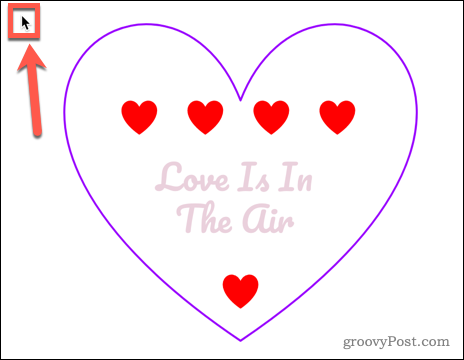
- Húzza át a jobb alsó sarokra, ügyelve arra, hogy az összes objektum benne legyen a rajzolt téglalapban.
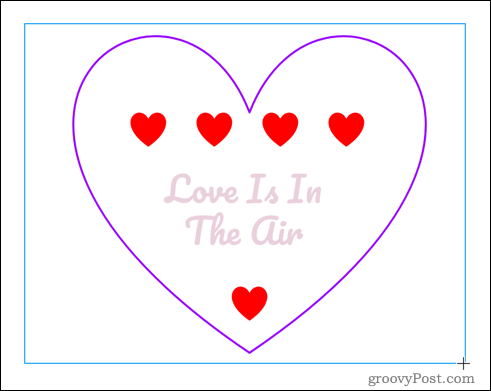
- Engedje el az egeret vagy a görgetőpadot, és a területen belül minden kijelölődik.
- Nyissa meg a rendezni menü.
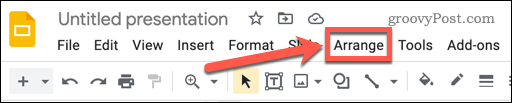
- Válassza ki Csoport.
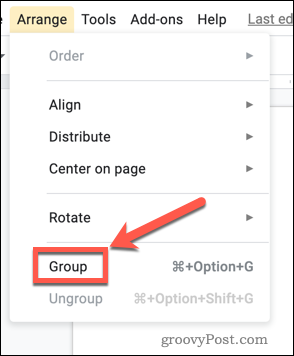
- Alternatív megoldásként kattintson a jobb gombbal, és válasszon Csoport, vagy használja a billentyűparancsot Ctrl+Alt+G Windowson vagy Cmd+Alt+G Mac rendszeren.
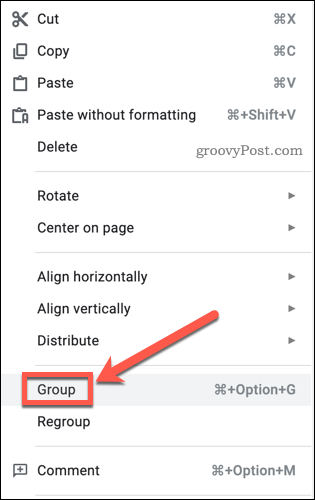
Az objektumai most mind csoportosítva vannak. Ha rákattint és húzza valamelyik csoportosított objektumot, az összes objektum egyként mozog.
Tételek csoportosítása külön-külön kiválasztva
Ha nem szeretne mindent csoportosítani, és néhány dolog, amelyet nem szeretne felvenni, azok közé tartozik, amelyeket csoportosítani szeretne, akkor a kattintás és húzás módszer önmagában nem fog működni. Néhány objektumot ki kell jelölnie, vagy törölnie kell a kijelölésüket, ha rájuk kattint.
A Google Diákban található dolgok csoportosításához kattintson a következőkre:
- Nyissa meg a Google Diák prezentációját.
- Kattintson a csoportosítani kívánt objektumok egyikére.
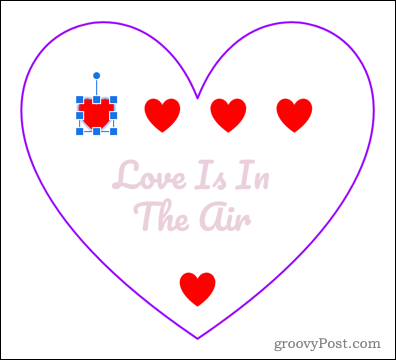
- Tartsa lenyomva a Váltás gombot, és kattintson a következő objektumra, amelyet csoportosítani szeretne.
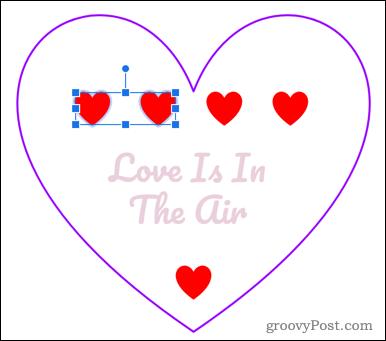
- Tartsa lenyomva Váltás és válassza ki a többi csoportosítani kívánt objektumot.
- Alternatív megoldásként használhatja a kattintás és húzás módszert az összes objektum kijelöléséhez, majd tartsa lenyomva Váltás és kattintson az összes olyan objektum kijelölésének törléséhez, amelyeket nem szeretne felvenni.
- Miután kiválasztotta az összes kívánt objektumot, nyomja meg a gombot Elrendezés > Csoportosítás, vagy használja a billentyűkódot Ctrl+Alt+G Windowson vagy Cmd+Alt+G Mac rendszeren.
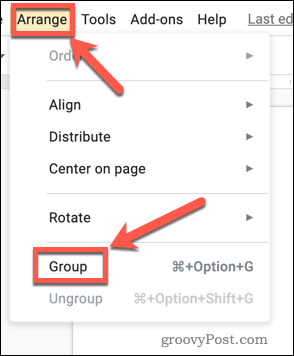
- A dolgokat úgy is csoportosíthatja, hogy jobb gombbal kattint, majd kiválasztja Csoport.
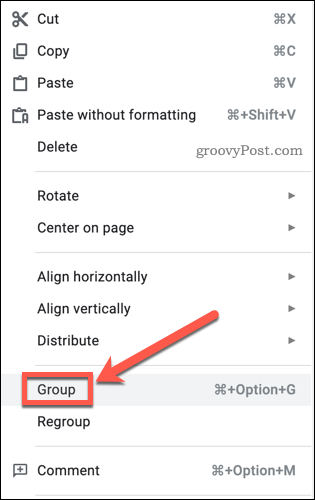
- A kiválasztott objektumok most csoportosítva vannak.
Az objektumok sorrendjének módosítása a Google Diákban
Előfordulhat, hogy a fenti módszerrel nem tud rákattintani egyes elemekre, mert azok más nagyobb átlátszó objektumok alatt vannak. Ebben az esetben módosítania kell az objektumok sorrendjét.
Az objektumok sorrendjének módosítása a Google Diákban:
- Kattintson jobb gombbal egy objektumra.
- Felett lebeg Rendelés majd válassza ki a kívánt lehetőséget.
- Előrehozás és visszaküldés az objektumokat egy hellyel mozgatja a sorrendben.
- Előre hoz és Küld vissza nagyon hátra vagy előre mozgatja őket.
- Ha egy nagyobb tárgy akadályozza a kisebbek kiválasztásában, Küld vissza a legjobb választás.
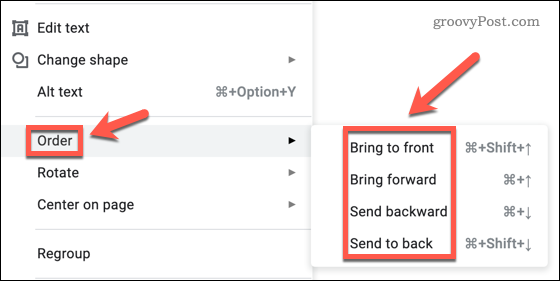
A dolgok csoportosításának megszüntetése a Google Diákban
Ha úgy dönt, hogy módosítani szeretné a csoport egyes objektumainak helyzetét, először szét kell választania azokat.
A dolgok csoportosításának megszüntetése a Google Diákban:
- Kattintson az objektumcsoportjára.
- nyomja meg Elrendezés > Csoportbontás megszüntetése.
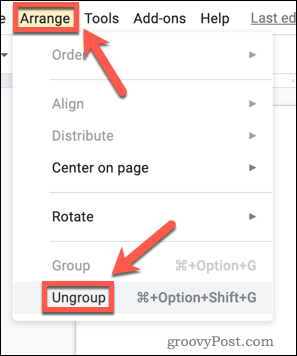
- Alternatív megoldásként kattintson a jobb gombbal az objektumcsoportra, és válassza ki Csoportbontás feloldása, vagy használja a billentyűkódot Ctrl+Alt+Shift+G Windowson vagy Cmd+Alt+Shift+G Mac rendszeren.
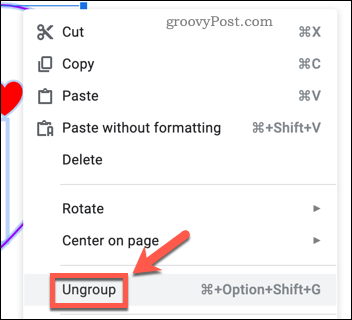
Az objektumok csoportosítása megszűnt, és egyenként mozgathatók és szerkeszthetők.
Google Slides-bemutatók készítése
A Google Slides rengeteg olyan funkcióval rendelkezik, amelyek méltó alternatívájává teszik a PowerPointnak és más prezentációs szoftvereknek.
Most már tudja, hogyan csoportosíthat dolgokat a Google Diákban, és megtanulhatja, hogyan hozzon létre egy Google Diák sablont így nem találja fel újra a kereket. Te is átmeneteket és animációkat alkalmazhat a diákra, sőt még adjon hozzá GIF-et a Google Diákhoz.
Hogyan találja meg a Windows 11 termékkulcsát
Ha át kell vinnie a Windows 11 termékkulcsát, vagy csak az operációs rendszer tiszta telepítéséhez van szüksége rá,...
A Google Chrome gyorsítótárának, a cookie-k és a böngészési előzmények törlése
A Chrome kiváló munkát végez a böngészési előzmények, a gyorsítótár és a cookie-k tárolásában, hogy optimalizálja a böngésző teljesítményét az interneten. Az övé, hogyan kell...
Bolti áregyeztetés: Hogyan szerezhet be online árakat az üzletben történő vásárlás során
A bolti vásárlás nem jelenti azt, hogy magasabb árat kell fizetnie. Az ár-egyeztetési garanciáknak köszönhetően online kedvezményeket kaphat vásárlás közben...
Disney Plus előfizetés ajándékozása digitális ajándékkártyával
Ha élvezi a Disney Plus szolgáltatást, és szeretné megosztani másokkal, a következőképpen vásárolhat Disney+ Gift előfizetést...



